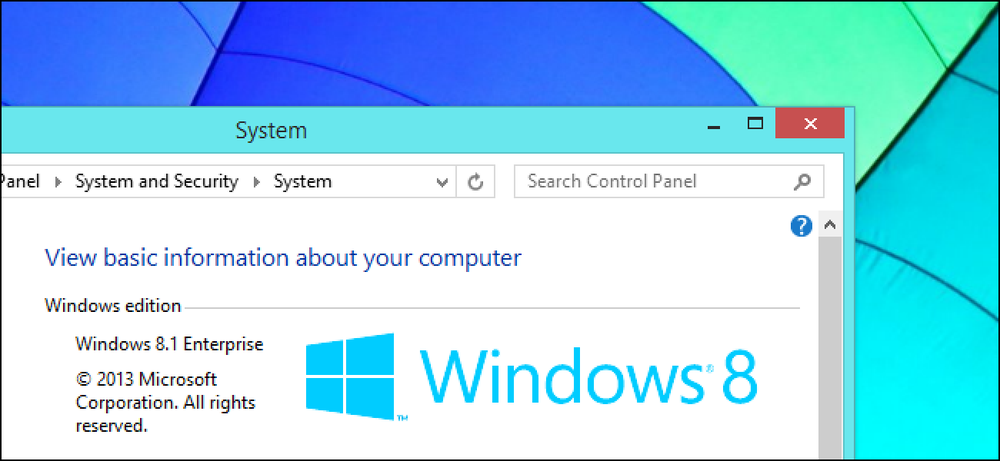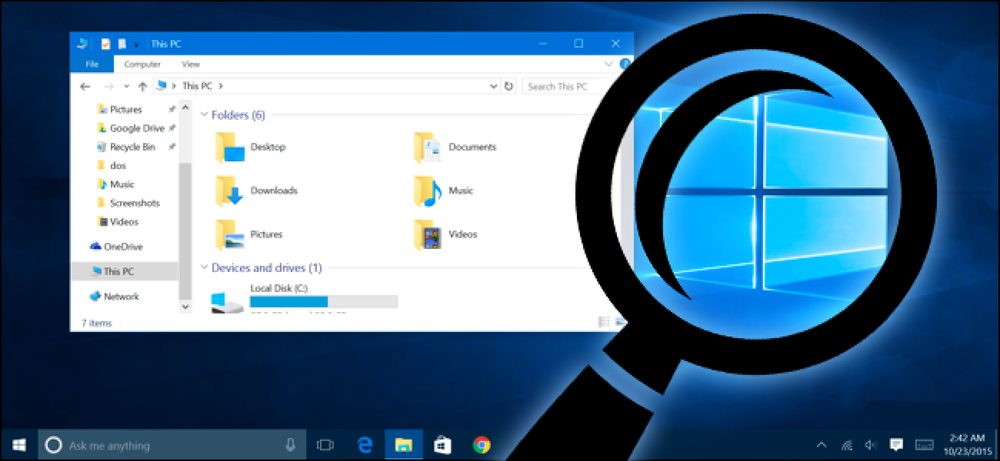Mit Windows 7, 8 oder 8.1 können Sie Windows 10 weiterhin kostenlos erhalten

Das kostenlose Windows 10-Upgrade-Angebot von Microsoft ist vorbei oder? Es gibt immer noch eine Möglichkeit, Windows 10 mit einem Windows 7-, 8- oder 8.1-Schlüssel zu aktivieren, zusätzlich zu den von Microsoft angebotenen Eingabehilfen.
Aktualisieren: Wir haben diese Upgrade-Methode am 5. Januar 2018 erneut getestet. Sie funktioniert immer noch!
Sie können mit dem Anniversary Update noch einen alten Schlüssel verwenden
Im Rahmen des November-Updates von Windows 10 hat Microsoft die Installationsdisk für Windows 10 so geändert, dass auch Windows 7- oder 8.1-Schlüssel akzeptiert werden. Auf diese Weise konnten Benutzer eine Neuinstallation von Windows 10 durchführen und während der Installation einen gültigen Windows 7-, 8- oder 8.1-Schlüssel eingeben. Windows 10 meldet diesen Schlüssel dann an die Server von Microsoft, und die Aktivierungsserver von Windows 10 geben Ihrem PC eine "digitale Berechtigung" (jetzt eine "digitale Lizenz"), damit Sie Windows 10 weiterhin kostenlos nutzen können, als ob Sie ein Upgrade durchgeführt hätten.
Dies funktioniert auch von Windows 10. Auch wenn Sie während des Installationsvorgangs keinen Schlüssel angeben, können Sie zu Einstellungen> Update & Sicherheit> Aktivierung wechseln und hier anstelle eines Windows 10-Schlüssels einen Windows 7- oder 8.1-Schlüssel eingeben. Ihr PC erhält eine digitale Berechtigung.
Obwohl das kostenlose Upgrade-Angebot technisch abgeschlossen ist, funktioniert diese Methode auch im Anniversary Update, entweder bei der Installation von Windows 10 mit Anniversary Update-Datenträgern oder durch Eingabe des Schlüssels nach der Installation von Windows 10. Geben Sie einen beliebigen Windows 7-, 8- oder 8.1-Schlüssel ein Dies wurde bisher noch nicht für ein Upgrade auf 10 verwendet. Microsoft-Server geben der Hardware Ihres PCs eine neue digitale Lizenz, mit der Sie Windows 10 uneingeschränkt auf diesem PC verwenden können.
Microsoft hat keinerlei Aussagen zu dieser Aktualisierungsmethode gemacht. Es ist möglich, dass Microsoft es bald deaktiviert, aber es ist auch möglich, dass Microsoft in die andere Richtung schaut und diesen Trick beibehält, um weitere Windows 10-Upgrades für lange Zeit zu fördern.
So verwenden Sie einen Windows 7, 8 oder 8.1-Schlüssel, um Windows 10 zu erhalten
Dieser Prozess ist einfach. Zunächst benötigen Sie einen Windows 7-, 8- oder 8.1-Schlüssel. Wenn Sie eine davon herumliegen haben, toll. Ist dies nicht der Fall, können Sie ein Programm wie NirSoft's ProduKey verwenden, um den aktuell verwendeten Schlüssel auf Ihrem Windows 7-, 8- oder 8.1-PC zu finden. Schreib es auf.
Stellen Sie sicher, dass Sie Sicherungskopien Ihrer wichtigen Dateien haben, bevor Sie fortfahren. Auch wenn Sie eine Upgrade-Installation durchführen möchten, kann etwas schief gehen. Es ist immer eine gute Idee, Backups zu haben, insbesondere bei der Installation eines neuen Betriebssystems.
Erstellen Sie ein Windows 10-Installationsmedium, wenn Sie es noch nicht herumliegen haben. Sie können dies mit dem Windows 10-Medienerstellungstool von Microsoft tun. Wählen Sie "Installationsmedium für einen anderen PC erstellen". Das Tool bietet die Möglichkeit, ein startfähiges USB-Flash-Laufwerk zu erstellen oder eine startfähige DVD zu brennen.

Legen Sie das Installationsmedium in den Computer ein, den Sie aktualisieren, neu starten und vom Installationsmedium starten möchten. Installieren Sie Windows 10 normal. Sie können eine Upgrade-Installation durchführen, die Ihre vorhandenen Dateien enthält, oder eine Neuinstallation, die Ihr Systemlaufwerk löscht.
Wenn Sie zur Eingabe eines Schlüssels aufgefordert werden, geben Sie die Windows 7-, 8- oder 8.1-Taste ein. Das Installationsprogramm akzeptiert diesen Schlüssel und der Installationsvorgang wird normal fortgesetzt.
(Wenn Sie ein Windows 8- oder 8.1-System verwenden, bei dem der Product Key in die UEFI-Firmware oder das BIOS Ihres Systems eingebettet ist, können Sie möglicherweise auch auf "Ich habe keinen Product Key" klicken.) Windows 10 sollte den Schlüssel automatisch finden später in Ihrer UEFI-Firmware und aktivieren Sie Ihr System.)

Nachdem Sie Windows 10 installiert haben, gehen Sie zu "Einstellungen"> "Update & Sicherheit"> "Aktivierung" und Sie sollten feststellen, dass Ihr PC über eine digitale Lizenz verfügt.
Wenn Sie während des Installationsvorgangs keinen Schlüssel eingegeben haben, können Sie direkt in diesem Fenster einen Windows 7-, 8- oder 8.1-Schlüssel eingeben, wenn Sie zur Eingabe eines Windows 10-Schlüssels aufgefordert werden. Windows checkt die Server von Microsoft ein und erteilt Ihrem PC eine digitale Lizenz für Windows 10.

So einfach ist das. Wenn Sie Windows 10 später erneut installieren möchten, sollten Sie denselben Windows 7-, 8- oder 8.1-Schlüssel verwenden können, den Sie hier eingegeben haben. Dieser Schlüssel wird mit einer "digitalen Lizenz" auf den Microsoft-Servern verknüpft, sodass Sie Windows 10 auch dann erneut installieren können, wenn Microsoft diese Methode zum Erwerb von Windows 10 deaktiviert.
Sie können sich auch mit einem Microsoft-Konto bei Ihrem neuen PC anmelden. Dieser Schlüssel wird Ihrem Microsoft-Konto zugeordnet. So können Sie Ihre digitale Lizenz problemlos erneut aktivieren, wenn Sie Windows 10 später erneut installieren müssen.